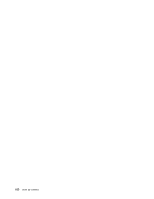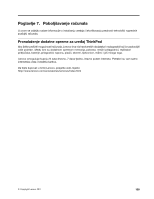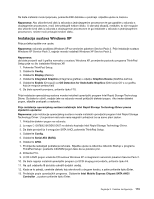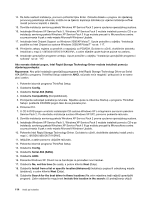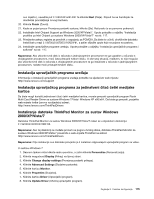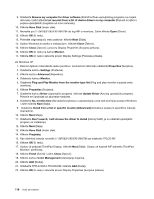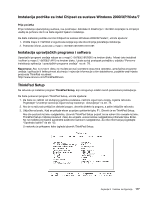Lenovo ThinkPad Edge E420 (Bosnian) User Guide - Page 130
Instaliranje sustava Windows 7, Startup, UEFI/Legacy Boot, Legacy Only, UEFI Only
 |
View all Lenovo ThinkPad Edge E420 manuals
Add to My Manuals
Save this manual to your list of manuals |
Page 130 highlights
• Kina: SC • Danska: DK • Finska: FI • Francuska: FR • Njemačka: GR • Italija: IT • Japan: JP • Nizozemska: NL • Norveška: NO • Španjolska: SP • Švedska: SV • Tajvan i Hong Kong: TC • Sjedinjene Američke Države: US Instaliranje sustava Windows 7 Da biste na računalo instalirali sustav Windows 7 i povezane softvere, učinite sljedeće: 1. Pokrenite ThinkPad Setup. 2. Odaberite izbornik Startup (Pokretanje). 3. Odaberite UEFI/Legacy Boot (Pokretanje sustava UEFI/starijeg sustava). 4. Učinite nešto od sljedećeg: • ako želite instalirati 32-bitnu verziju operacijskog sustava Windows 7, odaberite Legacy Only (Samo zadržavanje temeljnih postavki) ili Both (Oboje). • Želite li instalirati 64-bitnu verziju sustava Windows 7 u načinu rada sa zadržavanjem temeljnih postavki sustava, odaberite Legacy Only (Samo zadržavanje temeljnih postavki). • Želite li instalirati 64-bitnu verziju sustava Windows 7 u načinu rada UEFI, odaberite UEFI Only (Samo UEFI) 5. Pritisnite F10. 6. Umetnite DVD za Windows 7 u DVD pogon te ponovno pokrenite računalo. 7. Instalirajte Intel Chipset Support za Windows 2000/XP/Vista/7. Upute potražite u odjeljku "Instalacija podrške za Intel Chipset za sustave Windows 2000/XP/Vista/7" na str. 117. 8. Primijenite zakrpu registra za pravilnik o napajanju za PCMCIA. Da biste to učinili, dvokliknite datoteku install.bat u mapi C:\SWTOOLS\OSFIXES\PCMCIAPW\, a zatim slijedite upute koje se pojave na zaslonu. 9. Instalirajte upravljačke programe uređaja. Upute potražite u odjeljku "Instalacija upravljačkih programa i softvera" na str. 117. Instaliranje paketa modula za ažuriranje sustava Windows 7 Moduli za ažuriranje sustava Windows 7 nalaze se u sljedećem direktoriju: C:\SWTOOLS\OSFIXES\ Naziv svake podmape predstavlja broj modula popravka. Informacije o svakom od modula popravka potražite na početnoj stranici Microsoftove baze znanja na adresi http://support.microsoft.com/, u polje za pretraživanje unesite broj modula popravka i kliknite Search (Traži). Napomena: Adresa web-mjesta može se promijeniti bez prethodne najave. Ako se početna stranica ne prikaže, potražite je na glavnoj stranici Microsoft. 112 Vodič za korisnike